Ako previesť RAR súbor na ZIP vo Windows

Máte nejaké RAR súbory, ktoré chcete previesť na ZIP súbory? Naučte sa, ako previesť RAR súbor na formát ZIP.
Leave Management Bot je chatovací softvér, ktorý pomáha pri správe dovolenky. Pre tých, ktorí nevedia, čo je manažment dovolenky, je to manažment okolo procesov a politík, ktoré sa zaoberajú žiadosťami zamestnancov o voľno.
Hoci žiadosti o voľno sú nevyhnutné a určite sa im nedá vyhnúť, množstvo papierovačiek alebo e-mailov s názvom „Žiadosť o čas dovolenky“ sa môže rýchlo nahromadiť a stať sa nezvládnuteľnými. S Leave Management Botom ich môžete spravovať.
Nastavte si pripomienky, kedy si zamestnanec vezme voľno, dostávajte upozornenia na čakajúce žiadosti o dovolenku a dokonca si nastavte upozornenia na schôdze a pripomienky narodenín a výročí!
Ale načo je dobré opustiť bota manažmentu bez tímu, s ktorým by začali pribúdať žiadosti o voľno? Ak používate Microsoft Teams, nemusíte chodiť ďaleko, aby ste nejaký našli. K jednému už patríš! Keďže Microsoft Teams podporuje Leave Management Bot, môžete plne integrovať softvér a začať ho používať v spojení so softvérom Team.
Roboty sa v modernej dobe stali výkonným riešením zákazníckeho servisu a riadenia práce. Ponúkajú automatizované služby a môžu zákazníkom poskytnúť okamžité odpovede s menším počtom chýb. S robotom sa tiež nemusíte obávať, že by trpezlivosť zamestnanca slabla, pretože roboty sú technicky naprogramované s neobmedzenou výdržou na otázky zákazníka.
V prípade pracovného toku na konci zamestnanca roboty uvoľňujú zamestnancov, aby sa mohli sústrediť na svoje pracovné ciele. Nie sú určené na to, aby nahrádzali zamestnancov, ale skôr im pomáhali pri každodenných činnostiach. Leave Management Bot teda nenahrádza administrátora, ktorý má na starosti správu dovoleniek, ale skôr im pomáha vykonávať svoju prácu efektívnejšie zhromažďovaním informácií.
Integrácia nie je veľký proces. Stačí na to niekoľko jednoduchých krokov.
Stiahnite si integráciu Leave Bot z obchodu Microsoft App Store.
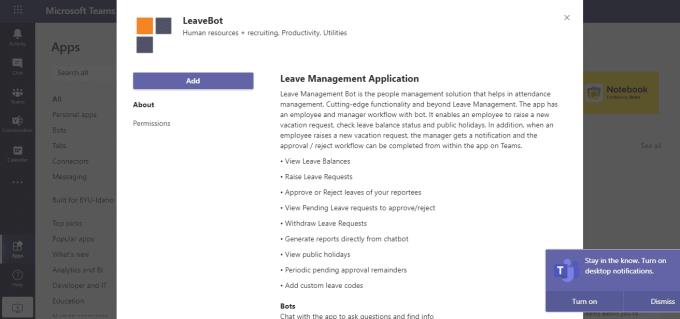
Musíte mať účet v aplikácii Leave Management Bot a Microsoft Teams.
V aplikácii Microsoft Teams prejdite do časti Aplikácie. Aplikácie nájdete v ľavom dolnom rohu obrazovky.
Vyhľadajte a vyberte ikonu Leave Management Bot.
Kliknite na Pridať.
To bolo jednoduché!
S pridanou integráciou Leave Management Bota môžete v Teams robiť takmer čokoľvek, čo dokáže samostatná aplikácia, vrátane:
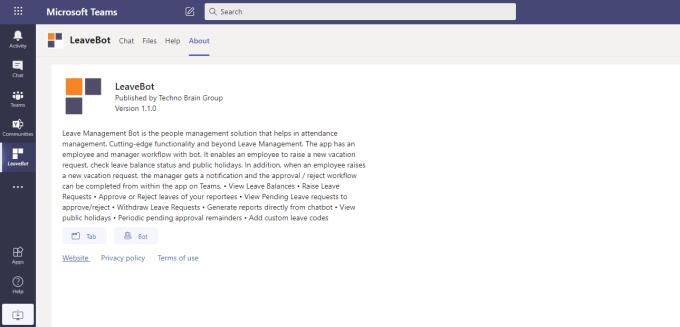
Aj keď vás samotné tieto funkcie môžu lákať na stiahnutie aplikácie, je potrebné zvážiť niekoľko dôležitých faktorov, z ktorých najväčšími sú súkromie a funkčnosť. Leave Management Bot môže príležitostne zdieľať vaše osobné údaje (mená, adresy atď.) s treťou stranou.
Nemá prístup k ostatnému obsahu vašej poštovej schránky. Väčšina používateľov, ktorí zanechali recenzie, tvrdila, že integrácia nefungovala správne alebo že bola príliš základným riešením správy dovoleniek. Napriek tomu sa Leave Management Bot drží stabilne na 3 z 5 hviezdičiek.
Leave Management Bot je vyvinutý a vlastnený spoločnosťou Techno Brain Group so sídlom v Dubaji v Spojených arabských emirátoch. Techno Brain Group bola prvou spoločnosťou v tejto oblasti, ktorá zaviedla Microsoft Certification a stala sa partnerom Microsoftu v roku 2000.
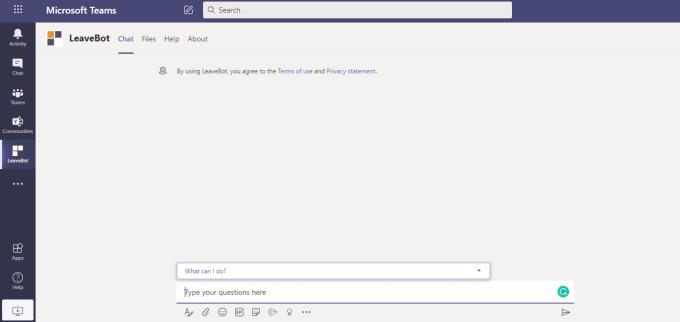
Leave Management Bot je jedným z mála firemných chatbotov, pretože kladú dôraz na vytváranie efektívnych automatizovaných riešení problémov s pracovným tokom. Z tohto dôvodu prichádza Leave Bot s 24/7 zákazníckou podporou, prísľubom zvýšenia produktivity tímu, prehľadov údajov a šifrovania údajov.
Predtým, ako sa zaviažete k Leave Management Botu, môžete požiadať o ukážku aplikácie.
Medzi ďalšie chatboty Techno Brain patria:
Odteraz je Leave Management Bot jedinou dostupnou integráciou pre Microsoft Teams.
Aj v časoch sociálneho odstupu a práce z domu budú zamestnanci stále potrebovať voľno. Microsoft Teams už robí skvelú prácu pri udržiavaní pripojenia vzdialených pracovníkov. Pridanie Leave Bot do mixu len posilní komunikáciu zamestnancov a umožní vám efektívnejšie riadiť váš tím.
Máte nejaké RAR súbory, ktoré chcete previesť na ZIP súbory? Naučte sa, ako previesť RAR súbor na formát ZIP.
Držte vyrovnávaciu pamäť vyčistenú vo vašom webovom prehliadači Google Chrome pomocou týchto krokov.
Ukážeme vám, ako zmeniť farbu zvýraznenia textu a textových polí v Adobe Reader s týmto podrobným návodom.
Nájdite tu podrobné pokyny, ako zmeniť User Agent String vo webovom prehliadači Apple Safari pre MacOS.
Microsoft Teams v súčasnosti nepodporuje nativné prenášanie vašich stretnutí a hovorov na TV. Môžete však použiť aplikáciu na zrkadlenie obrazovky.
Zaujíma vás, ako integrovať ChatGPT do Microsoft Word? Tento sprievodca vám presne ukáže, ako to urobiť pomocou doplnku ChatGPT pre Word v 3 jednoduchých krokoch.
Zistite, ako vyriešiť bežný problém, pri ktorom bliká obrazovka v prehliadači Google Chrome.
Hľadáte osviežujúcu alternatívu k tradičnej klávesnici na obrazovke, Galaxy S23 Ultra od Samsungu poskytuje vynikajúce riešenie. S
Krížové odkazy môžu váš dokument výrazne sprístupniť, usporiadať a uľahčiť jeho používanie. Tento sprievodca vás naučí, ako vytvoriť krížové odkazy v programe Word.
Potrebujete naplánovať opakujúce sa stretnutia v MS Teams so svojimi spolupracovníkmi? Naučte sa, ako nastaviť opakujúce sa stretnutie v Teams.







